在电脑使用过程中,登录密码设置是为了保护用户数据安全和隐私的重要手段。然而,在某些特定场景下,取消登录密码的设置也成为一种需求。例如,家庭共用一台电脑,每个家庭成员都有各自独立的账户,但对于共享的部分不需要密码限制,或者在企业环境下,管理员需要临时解除员工账户的登录密码以便于快速解决系统故障或者进行系统设置调整等情况。可是,取消电脑登录密码设置并非一个简单的操作,无论是从系统安全策略的角度考量,还是在操作过程中可能面临的各种权限管理、密码缓存处理以及忘记密码后的特殊解锁步骤等问题,都为用户带来了不少的麻烦和疑惑。下面介绍电脑登录密码取消设置的操作方法。
一、电脑登录密码怎么取消
1、进入电脑后,鼠标右键单击“此电脑”,勾选“属性”。
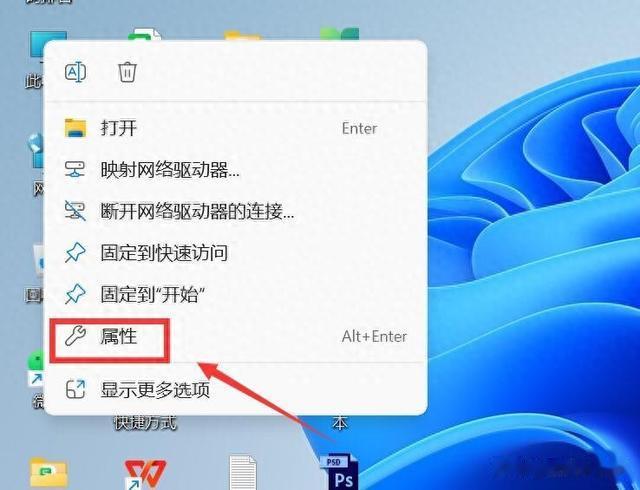
2、进入系统界面,点击“帐户”。

3、进入帐户界面,点击“登录选项”。

4、进入登录选项界面,点击“密码”。

5、进入密码下拉界面,点击“更改”。

6、进入更改密码界面,输入当前密码,点击“下一步”。
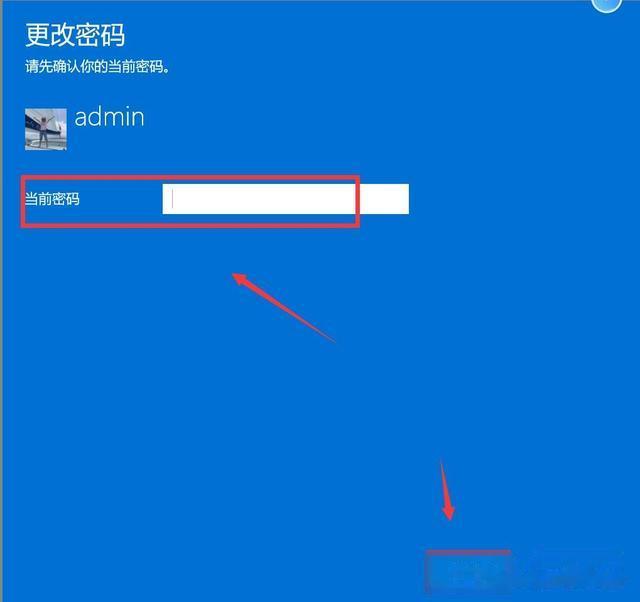
7、进入更改密码界面,将新密码、确认密码留空白,点击“下一步”。

演示环境:
品牌型号:联想thinkpad E14
系统版本:Windows 11
软件版本:null
二、电脑登录密码取消设置注意事项
1. 安全性:取消密码会降低电脑的安全性,尤其是当电脑存放敏感信息或在公共场所使用时,建议保留密码或设置复杂密码。
2. 备份数据:在取消密码前,务必备份重要数据,以防操作过程中出现意外导致数据丢失。
3. 使用其他安全措施:可以启用屏幕保护程序、使用加密软件或安装防火墙等,以弥补取消密码带来的安全风险。
4. 重新设置密码:如果需要,可以随时重新设置密码,以便在必要时恢复安全性。
5. 考虑使用替代方案:如指纹识别、面部识别或PIN码等物理安全措施,以替代传统密码登录方式。
6. 定期检查账户安全:即使取消密码,也应定期检查账户安全设置,及时应对可疑行为。
